第 25 章
在 iOS 實機上部署與測試 App
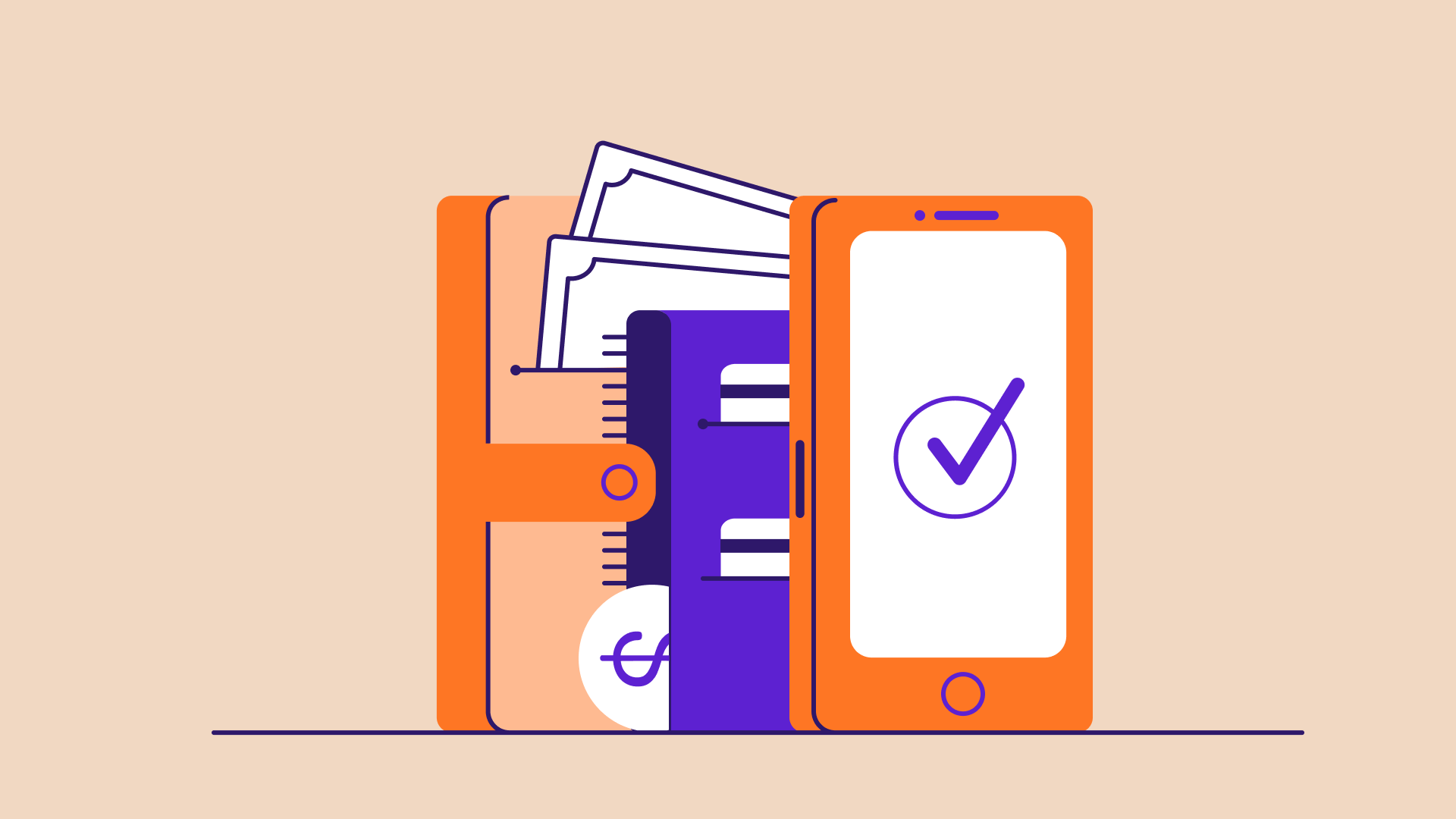
If we want users to like our software, we should design it to behave like a likable person: respectful, generous and helpful.
- Alan Cooper
到現在為止,你已經在內建的模擬器上執行與測試你的 App。模擬器是 App 開發上一個很棒的夥伴,尤其是當你尚未擁有一台 iPhone 時。儘管模擬器很好,但你不能全部都依賴模擬器。我們不建議你未經過實機測試就上傳你的 App 至 App Store 做審查,也許還有一些 Bug,是只能在 iPhone 實機上或使用行動網路的情況下被發現。若你是想認真地打造一個很棒的 App,你需要在發布之前以實機做過測試。
有一個好消息,特別是對於有抱負的 iOS 開發者而言,即 Apple 不再要你先申請Apple 開發者計畫,才能在 iOS 裝置上測試你的 App。現在你只要登入你的 Apple ID,然後你的 App 就可以準備在 iPhone 或 iPad 執行了。不過,當你的 App 有使用到 CloudKit 與 Push Notifications 服務,你還是需要申請 Apple 開發者計畫,也就是每年需要支付美金 99 美元。我明白對於某些人而言,這筆費用並不便宜,但是如果你從本書的一開始跟著我們實作至現在,我相信你一定下了堅定的決心來打造一個 App,然後發布給你的使用者。到了這一步實屬不易,為什麼要就此止步呢?若你的經費不會太拮据,我建議你可以申請開發者計畫,如此便可以繼續學習進階的內容,最重要的是可以在 App Store 上發布你的 App。
在實體裝置上測試你的 App 之前,你需要先執行下列幾項設定:
- 申請開發者憑證。
- 為你的 App建立 App ID。
- 設定你的開發裝置。
- 為你的 App 建立描述檔(Provisioning Profile)。
早期 iOS 開發需要自己透過 iOS Provisioning Portal(或會員中心)來進行上述的設定。而現在 Xcode 導入了一個新功能稱作「自動簽章」( Automatic Signing ),能夠自動化整個簽署與設定流程,如此可讓開發工作更加輕鬆。接下來,你會很快了解我的意思。
本文摘自《iOS 17 App程式設計實戰心法》(SwiftUI)》一書。如果你想更深入學習Swift程式設計和下載完整程式碼,你可以從 AppCoda網站 購買完整電子版